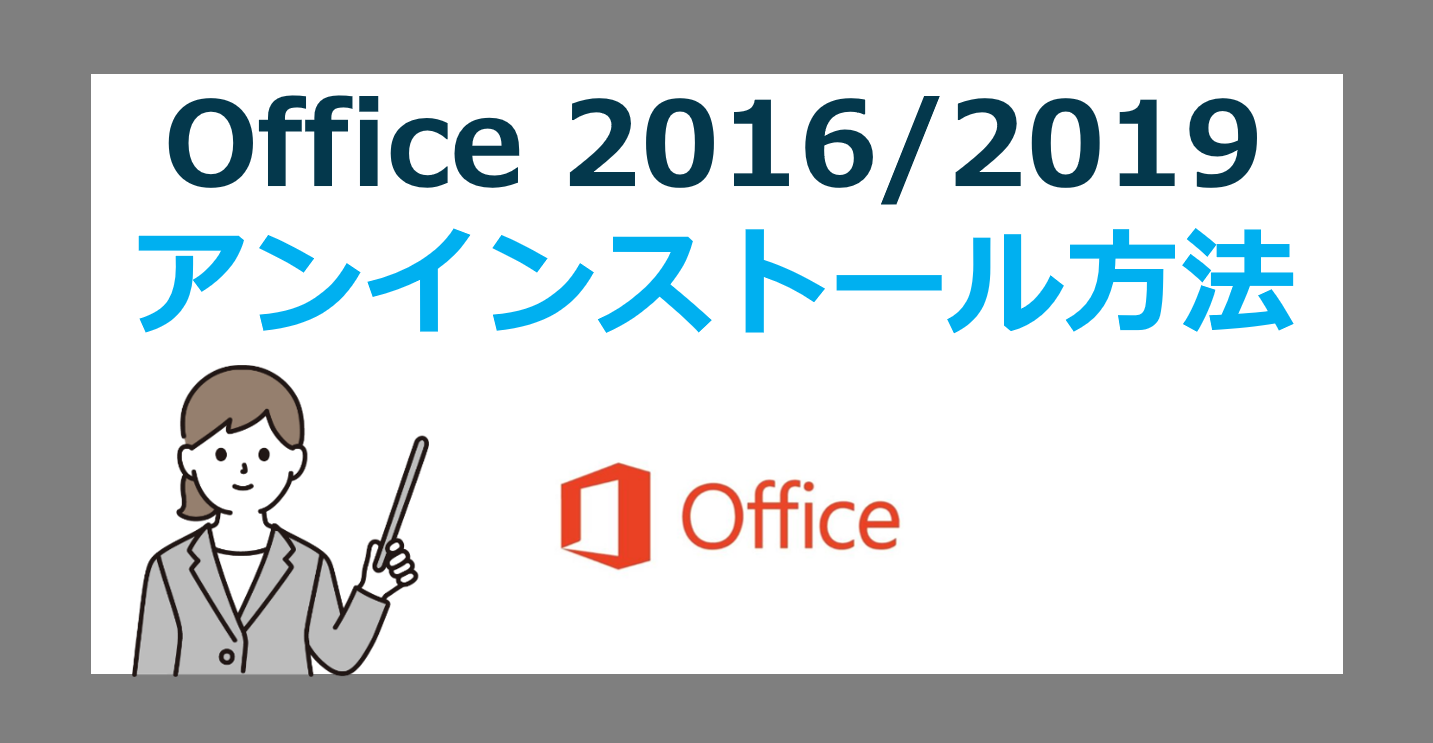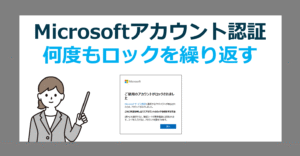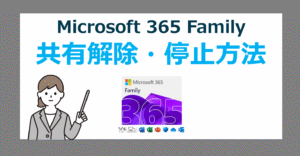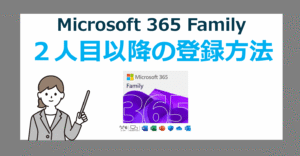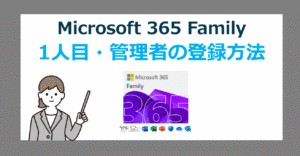Office 2024 搭載 Windows 11 パソコンのメーカー別おすすめ機種
Office 2016/2019は2025年でサポート終了!最新Office2024やMicrosoft 365に移行更新・バージョンアップする方法
対象の Office
アンインストールの対象となる Office 製品は次の通りです。
Office 2016
- Office Professional 2016
- Office Home & Business 2016
- Office Home & Business 2016 for Mac
- Office Home & Student 2016
- Office Personal 2016
- Office Academic 2016 for Mac
- Office Professional Academic 2016
- Office Standard 2016
- Office Standard 2016 for Mac
- Office Professional Plus 2016
- Excel 2016
- Word 2016
- PowerPoint 2016
- Outlook 2016
- Access 2016
- Visio 2016
Office 2019
- Office Professional 2019
- Office Home & Business 2019
- Office Home & Business 2019 for Mac
- Office Home & Student 2019
- Office Personal 2019
- Office Academic 2019 for Mac
- Office Professional Academic 2019
- Office Standard 2019
- Office Standard 2019 for Mac
- Office Professional Plus 2019
- Excel 2019
- Word 2019
- PowerPoint 2019
- Outlook 2019
- Access 2019
- Visio 2019
Microsoft 365 と Office 2024 の違い
アンインストール前の準備
Officeの買い方完全ガイド!価格・種類・お得な購入方法を徹底解説
アンインストール前に、次の準備を行うことをおすすめします。
- WordやExcelなど、Office 2016/2019 の開いているアプリケーションを閉じます。
- インターネットに接続されていることを確認します。
- 管理者権限を持つアカウントでログインしていることを確認します。
- Outlookのメールデータなど、重要なファイルがある場合はバックアップを取りましょう。
アンインストール・削除方法
Office 2016/2019 をアンインストールするには、主に以下の2つの方法があります。
- 通常アンインストール:コントロールパネルより Office 2016/2019 を削除
- 完全アンインストール:マイクロソフトの削除ツールを使用して Office 2016/2019 を削除
通常のアンインストール方法
通常の方法で Office 2016/2019 をアンインストール(削除)する手順は、次の通りです。
作業中のアプリをすべて終了し、作成中のファイルがある場合は保存します。
検索ボックスへ「コントロールパネル」と入力し、表示された「コントロールパネル」を選択して「開く」をクリックします。
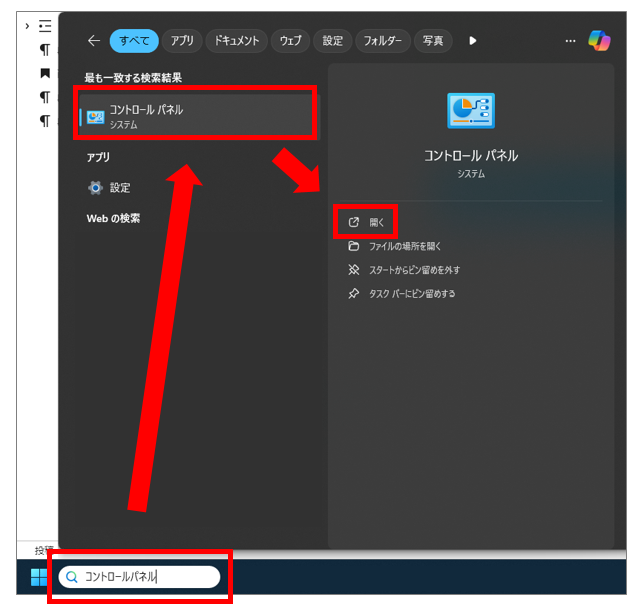
コントロールパネルが表示されたら「プログラムと機能」を選択します。
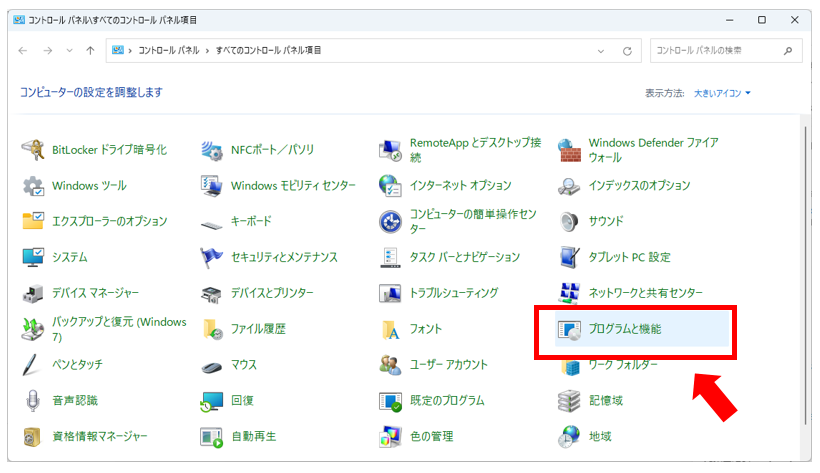
表示されたプログラムの一覧より、製品「例①:Microsoft Office Personal 2016 -ja-jp」「例②:Microsoft Office Home and Business 2019 ‐ ja-jp」を選択して「アンインストール」をクリックします。
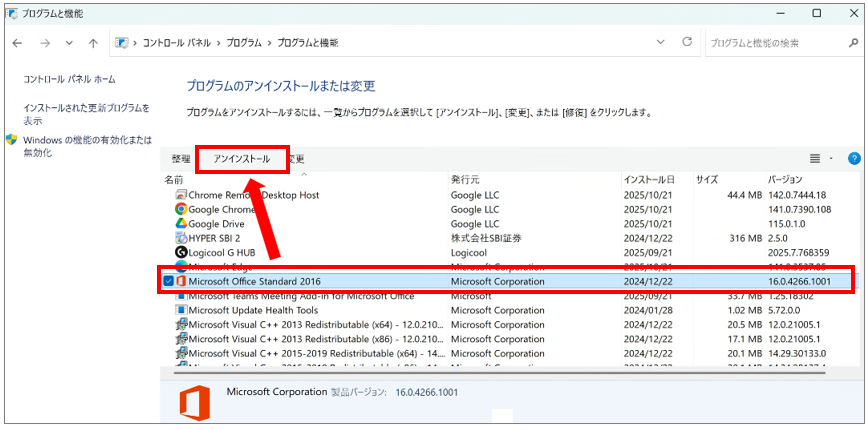
ユーザーアカウント制御「このアプリがデバイスに変更を加えることを許可しますか?」とメッセージが表示されたら、「はい」を選択します。
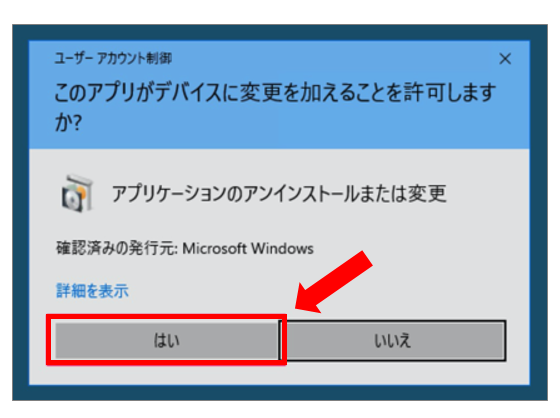
「削除(アンインストール)してもよろしいですか?」をメッセージが表示されたら、「はい(アンインストール)」を選択します。
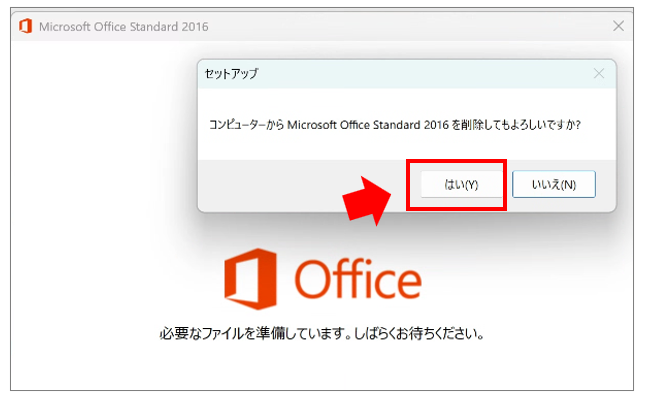
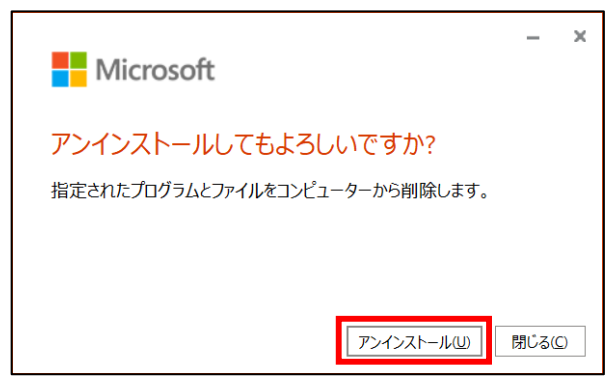
アンインストールが完了するまで、しばらく待ちます。
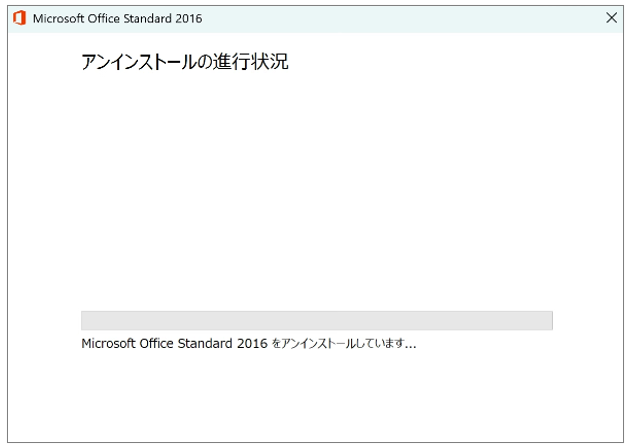
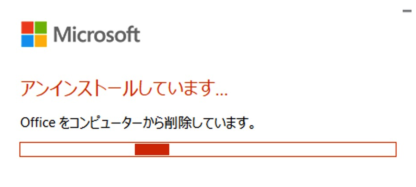
「アンインストールされました。」と表示されたら、オフィスの削除は完了です。
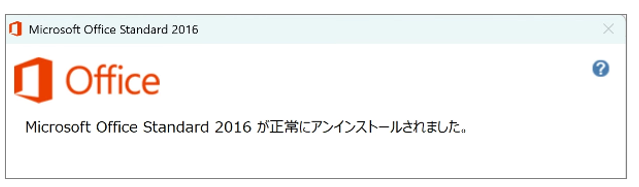
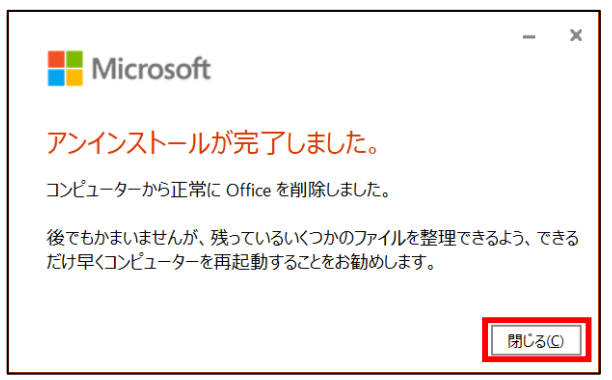
最新版に買い替えるなら Office 2024
完全アンインストール方法
Office 2016/2019 の関連ファイルなど完全に削除してアンインストールするには、マイクロソフトが提供する削除ツールを使用する必要があります。
詳しくは、マイクロソフトの記事をご参考下さい。
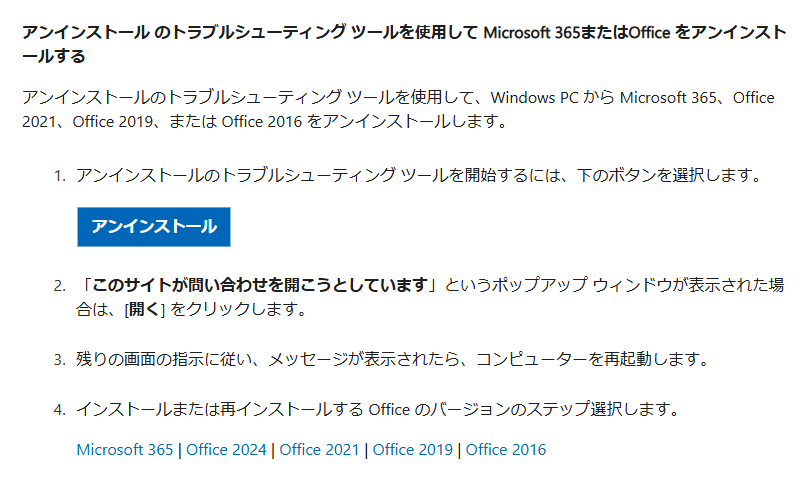
【マイクロソフト公式】PC から Office をアンインストールする
Office 2016/2019 の再インストール方法
アンインストール後にOffice 2016/2019 を再インストールする必要がある場合は、以下の手順を参考にしてください:
- Microsoft公式サイトからOffice 2016/2019のインストーラーをダウンロードします。
- ダウンロードしたインストーラーを実行し、画面の指示に従ってインストールを進めます。
- インストール中にプロダクトキーの入力を求められた場合は、購入時に提供されたプロダクトキーを入力します。
- インストールが完了したら、Office製品を起動して正常に動作することを確認します。
Office Home & Business 2021を再インストールする方法

最新オフィス Office 2024
Office 2024 のメリットは、1度購入すれば永続的にオフィスを利用でき長期利用に向いています。
また単体で購入することができるので、最低限のコストで必要なソフトを手に入れることができます。
デメリットは、サポート期間が満了するとセキュリティ更新などが停止し新たに買い直す必要が出てきます。またクラウドサービスは含まれず、インストール可能なPCは2台までです。
Office 2024 のメーカーサポート期限・終了はいつ?
Outlook が不要なら Office Home 2024
Office Home 2024 を買い切り最安で購入する方法
Outlook が必要なら Office Home & Business
Office Home & Business 2024を最安買い切りで購入する方法
Accessが必要なら単体版
サブスク型なら Microsoft 365
常に最新のソフトやクラウドサービス、スマホやタブレットでもオフィスが必要なら Mac向け サブスク型オフィス Microsoft 365 がオススメです。
Microsoft 365 が向いているケース
- 短期間だけオフィスが必要
- クラウドストレージが必要
- Macのパソコンだけでなく、WindowsやMacやスマホ・タブレットでも使用したい
Microsoft 365 の比較
| 比較 | Microsoft 365 Family | Microsoft 365 Personal |
|---|---|---|
| ユーザー数 | 1~6ユーザー | 1ユーザー |
| 年額払い | ¥27,400(1年間) | ¥21,300(1年間) |
| パッケージ イメージ |  |  |
Microsoft 365 と Office 2024 の選び方と違い【どっちがいいの?】

まとめ
今回は、Windowsのパソコンで Office 2016/2019 をアンインストールする方法を紹介しました。
正しい手順を踏めば、安全かつ確実に Office 2021 を削除できます。再インストールや別のバージョンへの移行を考えている場合は、事前にライセンス情報を確認し、適切な方法で処理してください。